Windows 10'da Kilit Ekranı nasıl devre dışı bırakılır
Windows 8'den bu yana Microsoft, parolayı yazdığınız Oturum Açma ekranına ek olarak Windows'a bir Kilit Ekranı özelliği eklemiştir. Windows 10'da ayrıca Kilit Ekranı, süslü bir arka plan ve saat ve tarih gibi bazı yararlı bilgilerle görüntülenen ek bir ekrandır. Oturum açmak için bir kullanıcı hesabı seçmeden önce görünür. Bilgisayarınızı kilitlediğinizde tekrar Kilit ekranını göreceksiniz. Varsayılan olarak Windows 10, Kilit ekranı için internetten yeni görüntüler indirir. Kilit ekranı herhangi bir ek işlev getirmez ve yalnızca eğlence amaçlıdır. Kullanışlı bulmazsanız, devre dışı bırakabilirsiniz. Bu yazıda, Windows 10'da Kilit Ekranının nasıl devre dışı bırakılacağını göreceğiz.
Reklamcılık
Güncelleme: Windows 10 "Yıldönümü Güncellemesi" sürüm 1607'de kilit ekranı devre dışı bırakılamaz Aşağıda belirtilen Registry tweak kullanarak. Windows 10 "Yıldönümü Güncellemesi" 1607 sürümünü çalıştırıyorsanız, aşağıdaki makaleye bakın:
Windows 10 Yıldönümü Güncellemesi sürüm 1607'de Kilit Ekranını Devre Dışı Bırakma
Yukarıda belirtildiği gibi, Windows 10'da Kilit ekranı İnternet'ten yeni görüntü arka planları indirebilir. O görüntüleri burada bulabilirsiniz: Windows 10 Kilit ekranı görüntülerini indirin.

NS Windows 10'da Kilit ekranını devre dışı bırakın, aşağıdakileri yapın:
- Kayıt Defteri Düzenleyicisini Aç.
- Aşağıdaki Kayıt Defteri anahtarına gidin:
HKEY_LOCAL_MACHINE\SOFTWARE\İlkeler\Microsoft\Windows\Kişiselleştirme
İpucu: Yapabilirsiniz tek tıklamayla istediğiniz herhangi bir Kayıt Defteri anahtarına erişin.
Böyle bir anahtarınız yoksa, sadece oluşturun. - Orada yeni bir 32-bit DWORD değeri oluşturmanız gerekiyor. NoLockScreen. Aşağıda gösterildiği gibi 1'e ayarlayın:

ihtiyacın olabilir Windows 10'u yeniden başlatın Değişikliklerin yürürlüğe girmesi için.
Aynısı Grup İlkesi Düzenleyicisi aracılığıyla da yapılabilir. Kayıt Defteri düzenleme yerine Grup İlkesi'ni tercih ederseniz, aşağıdakileri yapmanız gerekir:
- basmak Kazanç + r Çalıştır iletişim kutusunu açmak için klavyedeki kısayol tuşlarını birlikte kullanın. İpucu: bkz. Win tuşlarına sahip tüm Windows klavye kısayollarının tam listesi. Çalıştır kutusuna aşağıdakini yazın:
gpedit.msc

- Aşağıdaki yola gidin:
Bilgisayar Yapılandırması -> Yönetim Şablonları -> Denetim Masası -> Kişiselleştirme
- Adlı Grup İlkesi'ni etkinleştirin Kilit ekranını gösterme:


Bitirdiniz. Kilit ekranı devre dışı bırakılacaktır. basarak kontrol edebilirsiniz. Kazanç + L klavyede kısayol tuşları birlikte.
Kilit ekranı etkinleştirildiğinde, PC kilitlendiğinde bunu göreceksiniz:
Bu makaledeki ipuçlarını izledikten sonra, sizi doğrudan oturum açma ekranına yönlendirecektir:
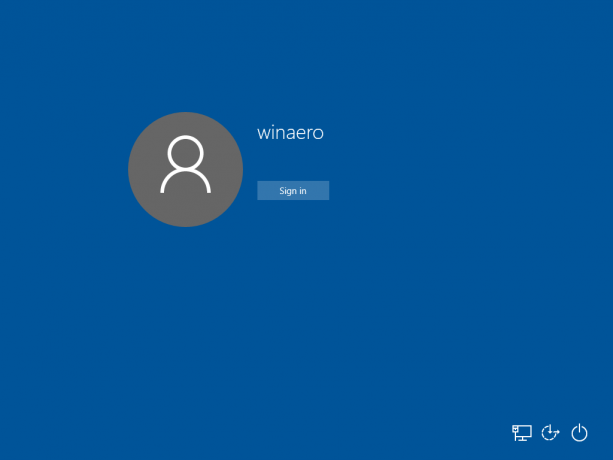
Aynı şey kullanılarak yapılabilir Winaero Tweaker. Önyükleme ve Oturum Açma -> Kilit Ekranını Devre Dışı Bırak seçeneğine gidin: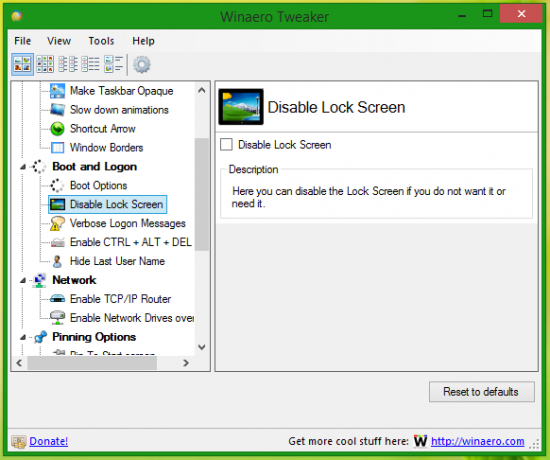
Kayıt defteri düzenlemesini önlemek için bu seçeneği kullanın. Windows 8'de de mevcuttur.
Bu kadar.
